文章详情页
win10蓝牙鼠标抖动解决方法
在win10系统上使用蓝牙鼠标的用户很多,不过在使用的时候有很多都遇到了鼠标抖动的问题,今天就给你们带来了win10蓝牙鼠标抖动解决方法,快来看看吧。
win10蓝牙鼠标抖动怎么办:1、右击右下角托盘区中的蓝牙图标,点击“打开设置”。
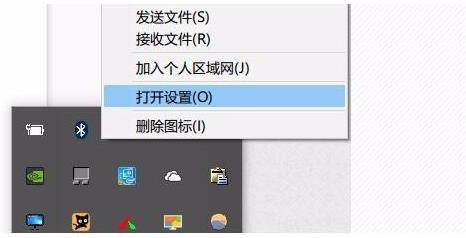
2、在弹出对话框中选择“允许蓝牙设备查找这台电脑”。
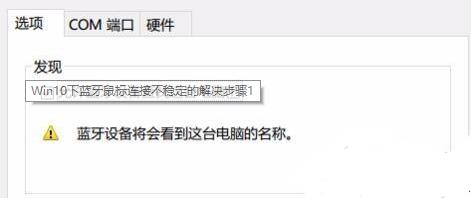
3、右击左下角开始键,选择进入“设备管理器”双击蓝牙的图标来展开目录,
如果有“电源管理”就选择“允许计算机关闭此设备以节约电源”确定。
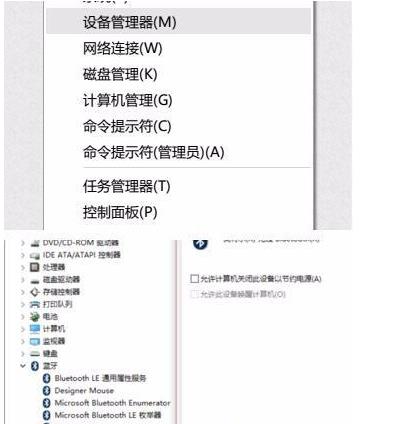
4、在设备管理器中双击“人体学输入设备”打开子项目,选择“允许计算机关闭此设备以节约电源”,
并选择“允许此设备唤醒计算机”点击“确定”。

5、最后在设备管理器中双击“鼠标和其他指针设备”,以及“通用串行总线控制器”执行上述操作即可。

以上就是好吧啦网为您带来的win10蓝牙鼠标抖动解决方法,这样子设计完成就好使用了~想了解更多的问题请收藏好吧啦网哟。欢迎您的查看。
以上就是win10蓝牙鼠标抖动解决方法的全部内容,望能这篇win10蓝牙鼠标抖动解决方法可以帮助您解决问题,能够解决大家的实际问题是好吧啦网一直努力的方向和目标。
上一条:win10控制应用缩放方法下一条:整理桌面图标win10方法
相关文章:
1. Win10如何设置让系统进行自动提醒?Win10设置自动提醒的方法2. Win10系统怎么放大桌面图标上的文字?3. 深度操作系统15.5正式版怎么样?新增了哪些内容?(附下载地址)4. 现在购买Win10电脑以后能安装Win11吗?5. uos截图保存在哪? UOS设置截图图片保存位置的技巧6. 系统怎么转移到固态硬盘?笔记本加装/升级固态硬盘后安装/迁移方法7. Win11电脑屏幕不睡眠怎么设置?Win11屏幕不睡眠设置方法8. Win11 system占用cpu过高是什么原因? Win11电脑system占用高的解决办法9. Win10音频服务未响应怎么办?Win10音频服务未响应解决教程10. Win10文件资源管理器闪退怎么办?文件资源管理器闪退解决方法
排行榜
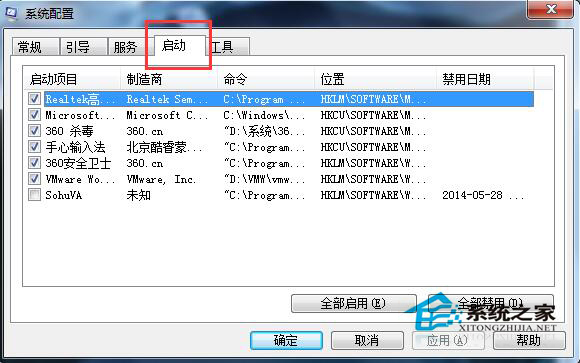
 网公网安备
网公网安备